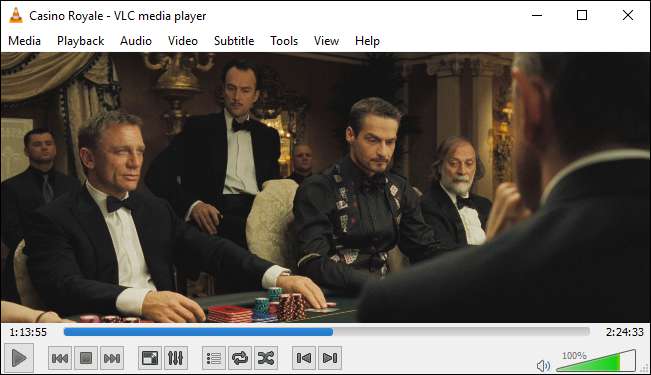
VLC is de koning van alle media ... het speelt bijna alles op elk platform, altijd en overal. Het is geweldig. De laatste tijd heb ik echter problemen met het overslaan van VLC wanneer ik high-definition mediastreaming via een netwerk afspeel.
Wijzig hoeveel VLC de video in de cache opslaat
Open eerst de voorkeuren van VLC door naar Tools> Voorkeuren te gaan.
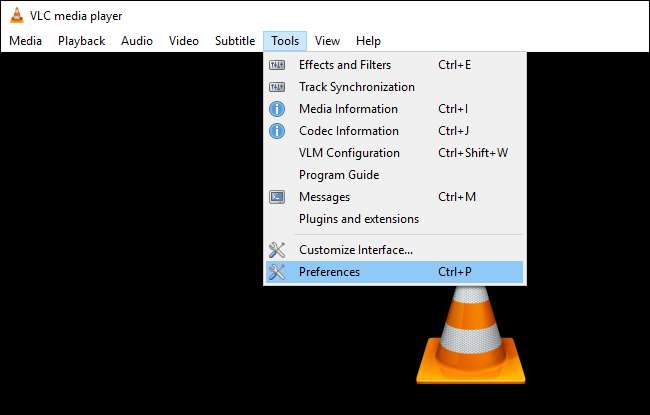
Klik vervolgens op "Alles" onder de optie "Instellingen weergeven" onder aan het venster. Klik op "Input / Codecs" in de linkerzijbalk.
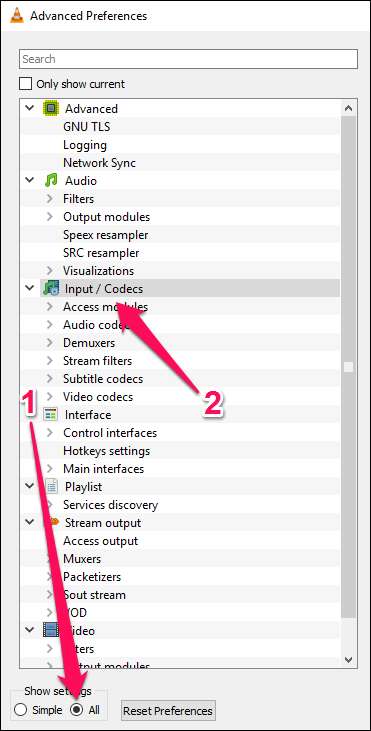
Als het bestand dat wordt overgeslagen, wordt afgespeeld vanaf een lokale harde schijf, zoek dan naar de optie "Bestandscaching (ms)" onder "Geavanceerd" aan de rechterkant. De cachewaarde hier wordt ingesteld in milliseconden, dus als u de waarde instelt op 1000, wordt er 1 seconde gebufferd (de standaardwaarde is 300 of 0,3 seconden). Het probleem met het te groot instellen van deze optie is dat als u handmatig naar een nieuw punt in het bestand wilt gaan, er een grotere vertraging zal zijn terwijl de inhoud weer wordt gebufferd.
Als het bestand dat u probeert af te spelen zich op een netwerkshare bevindt, kunt u de cachewaarde voor "Network Caching (ms)" wijzigen.
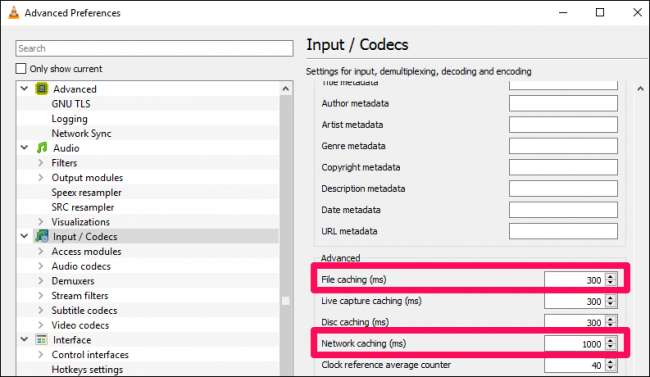
Ter illustratie heb ik de waarde laten zien die is ingesteld op 1 seconde, maar deze instelling kan worden gebruikt om zoveel te bufferen als je wilt, of het nu 5 seconden of 20 seconden is. Hoeveel u ook nodig heeft om het overslaan op uw netwerk te voorkomen.
Toggle Hardwareversnelling (op sommige computers)
VERWANT: Hoe u ervoor kunt zorgen dat VLC minder batterij gebruikt door hardwareversnelling in te schakelen
Lezer Oliver schreef ons binnen om ons te laten weten dat hij zijn problemen kon oplossen door hardwareversnelling uit te schakelen. Normaal gesproken wilt u hardwareversnelling van het decoderingsproces, maar in sommige gevallen kan dit conflicteren met uw stuurprogramma's en is het het proberen waard.
Klik in het paneel Voorkeuren op "Eenvoudig" in de linkerbenedenhoek en ga vervolgens naar Invoer / Codecs. Klik op de vervolgkeuzelijst "Hardwareversnelde decodering" en kies een andere optie, of schakel deze volledig uit. (U kunt ook proberen het in te schakelen als dit nog niet het geval is.) U kunt meer lezen over hardwareversnelling en hoe het werkt hier .
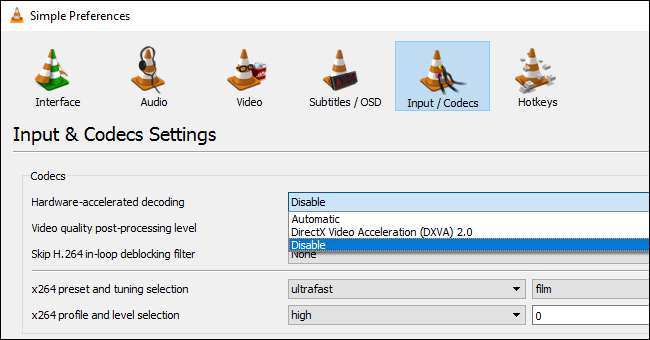
Probeer een andere video-uitgangsmodule
U kunt ook testen met een andere video-uitgangsmodule. Ga vanuit de weergave "Alle" of "Geavanceerde instellingen" naar Video> Uitvoermodules. Wijzig de vervolgkeuzelijst "Video-uitvoermodule" om een van de andere te proberen. Het gebruik van de DirectX 3D-video-uitgang zou een deel van de verwerking op de videokaart moeten overbrengen, maar u kunt OpenGL of GDI testen om te zien of het helpt. (Op mijn systeem is Direct3D sowieso de standaard.)
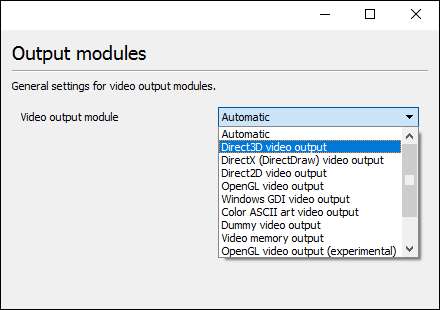
Verlaag de beeldkwaliteit als laatste redmiddel
Het volgende dat u kunt doen, is een optie aanpassen die een groot verschil maakt bij het omgaan met high-definition media via een langzame I / O-verbinding: de beeldkwaliteit verlagen. Hierdoor wordt het afspelen soepeler, maar het ziet er natuurlijk een beetje slechter uit, dus probeer eerst de andere instellingen en gebruik dit alleen als laatste redmiddel.
Ga vanuit het menu Simple Preferences naar Input / Codecs en klik op het “Skip H.264 in-loop deblocking filter”). Verander het in All.
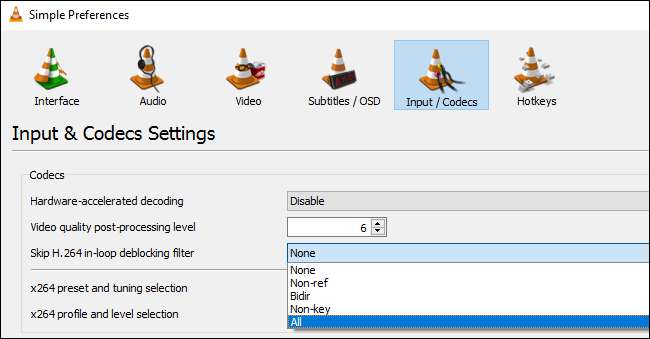
Je kunt dit ook doen vanuit de voorkeurenweergave 'Alle' in Invoer / Codecs> Videocodecs> FFmpeg, als je video's geen H.264 zijn.
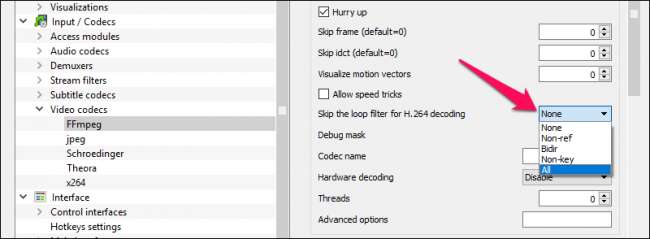
Hopelijk lost ten minste één van deze tips uw bufferproblemen op.







